小编教你win7如何关闭系统休眠状态功能
教程之家
Win7
休眠功可以在完全关闭计算机的情况下保存当前的工作状态,在休眠期间即使拔掉电源也没关系,再次开机的时候,会精准的还原到休眠前的状态,但是也有很多win7 64位旗舰版用户觉得休眠启动时间长不如睡眠,想要取消休眠功能,那么在win7系统怎么取消休眠呢?下面请大家跟小编一起学习一下win7取消休眠的解决方法。
当我们购买了一台新的电脑以后,使用过程中多数会遇到以下情况,那就是自己离开电脑一小会儿,回来就发现电脑屏幕自动关闭了,甚至电脑已经处于休眠或者待机状态,这个时候必须重新按电脑启动键才可以,如此反复很是让人受不了,那么能不能设置将此功能关闭掉呢?或者将自动关闭的时间调整的长一点呢?下面小编以win7系统为例,告诉大家应该如何设置!
win7如何关闭系统休眠状态功能图文解说
点击开始--所有程序---附件 然后找到记事本,右击记事本选择已管理员的身份运行,切记,要以管理员身份运行,不要直接打开。
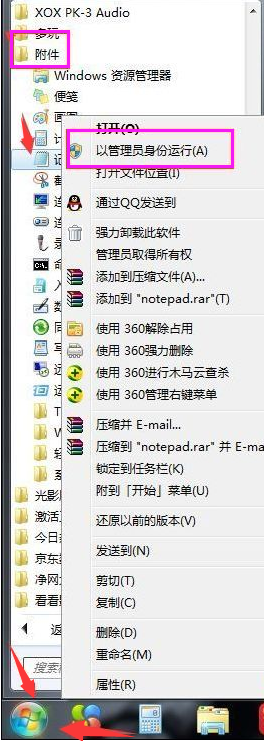
关闭休眠图-1
接下来记事本打开以后,直接输入命令代码在记事本当中 @powercfg-h off 意思是关闭休眠状态。
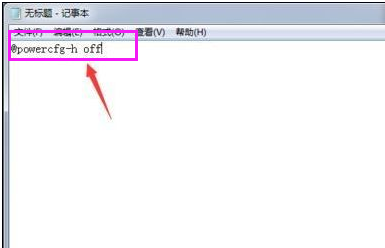
系统休眠图-2
完成输入以后,点击记事本左上角的文件---另存为
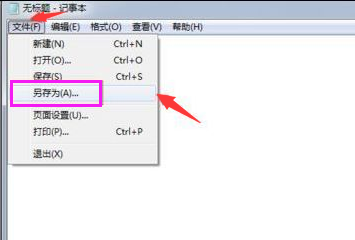
win7图-3
点击另存为以后选择左边的桌面---将保存类型改为“所有文件”文件名可以随便写,建议写成:“ 关闭休眠功能 ”在名字后面记得加上“ .bat ”然后点击保存
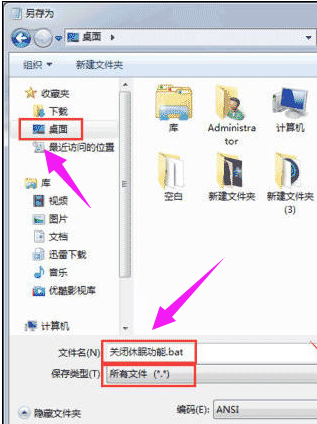
休眠状态图-4
完成后,双击该 bat类型文件即可
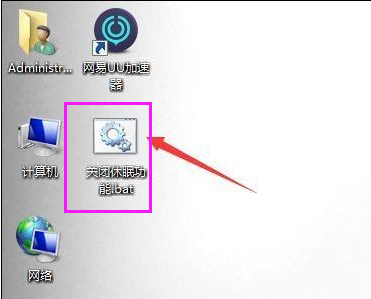
休眠状态图-5
![笔记本安装win7系统步骤[多图]](https://img.jiaochengzhijia.com/uploadfile/2023/0330/20230330024507811.png@crop@160x90.png)
![如何给电脑重装系统win7[多图]](https://img.jiaochengzhijia.com/uploadfile/2023/0329/20230329223506146.png@crop@160x90.png)

![u盘安装win7系统教程图解[多图]](https://img.jiaochengzhijia.com/uploadfile/2023/0322/20230322061558376.png@crop@160x90.png)
![win7在线重装系统教程[多图]](https://img.jiaochengzhijia.com/uploadfile/2023/0322/20230322010628891.png@crop@160x90.png)
![win7系统重装的步骤教程[多图]](https://img.jiaochengzhijia.com/uploadfile/2022/0909/20220909161135229.jpg@crop@240x180.jpg)
![win7系统升级到win10系统教程[多图]](https://img.jiaochengzhijia.com/uploadfile/2023/0308/20230308234542776.png@crop@240x180.png)
![台式电脑系统下载win7 旗舰版的教程[多图]](https://img.jiaochengzhijia.com/uploadfile/2022/0921/20220921072557434.png@crop@240x180.png)
![小白三步装机教程win11[多图]](https://img.jiaochengzhijia.com/uploadfile/2021/1125/20211125234954321.png@crop@240x180.png)